Crea una nuova presentazione con Copilot in PowerPoint
Nota: Questa funzionalità è disponibile per i clienti con una licenza Copilot for Microsoft 365 (lavoro) o Copilot Pro (casa).
Uso dell'esperienza nell'area di disegno
Nota: Questa funzionalità è attualmente in fase di distribuzione per i partecipanti al programma Microsoft 365 Insider e sarà presto disponibile per tutti gli abbonati a Copilot. Se non è ancora visibile, è comunque possibile creare presentazioni con Copilot Chat.
-
Crea una nuova presentazione in PowerPoint.
-
Selezionare l'opzione Crea una presentazione su... nel menu Copilot sopra la diapositiva.
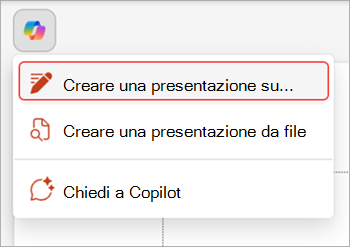
-
Completare la richiesta con una descrizione della bozza di presentazione da creare con Copilot.

-
Rivedere e modificare gli argomenti generati da Copilot. Per perfezionare la richiesta e rigenerare un nuovo set di argomenti, selezionare il pulsante della matita.
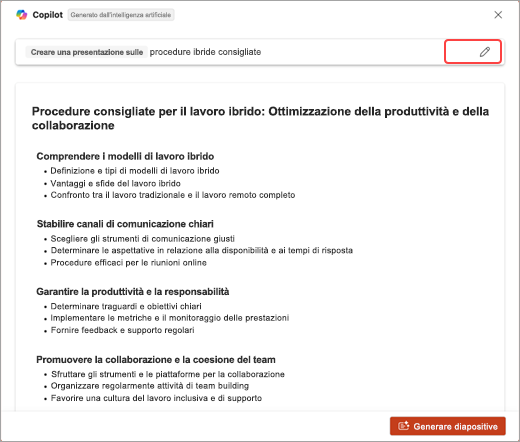
-
Aggiungere un argomento selezionando il pulsante , quindi descrivere l'argomento.
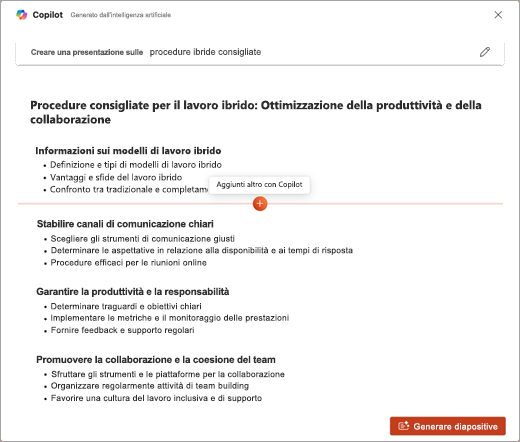
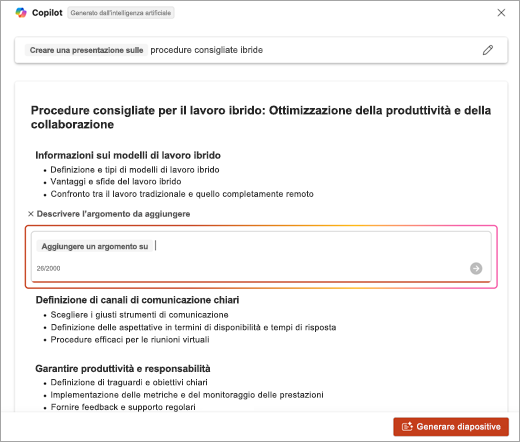
-
Se si è soddisfati degli argomenti, selezionare Genera diapositive eCopilot verrà creata automaticamente una bozza di presentazione.
Creare una presentazione con Copilot Chat
Nota: Questa funzionalità è attualmente disponibile per tutti gli abbonati a Copilot.
-
Crea una nuova presentazione in PowerPoint.
-
Seleziona il pulsante Copilot nella scheda Home della barra multifunzione.
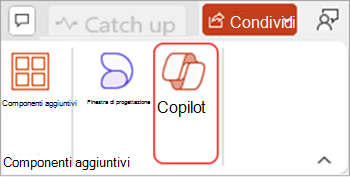
-
Selezionare o digitare Crea una presentazione.
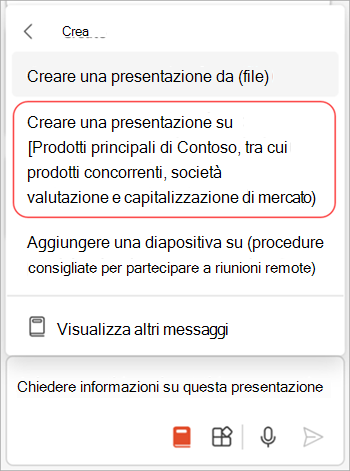
-
Completa il prompt con gli elementi che desideri Copilot per facilitare la bozza.
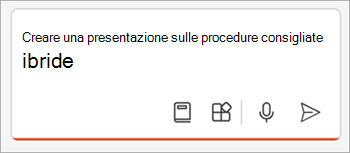
-
Seleziona Invia e Copilot elaborerà automaticamente una presentazione.
Modifica la presentazione in base alle tue esigenze, chiedi a Copilot di aggiungere una diapositiva oppure ricominciare con una nuova presentazione e perfeziona il prompt per includere più specificazioni. Ad esempio, "Crea una presentazione sulle procedure consigliate per le riunioni ibride che includa esempi per il team building.”
Crea e salva una presentazione come modello
Copilot può usare i temi e i modelli esistenti per creare una presentazione. Ulteriori informazioni su come ottimizzare le presentazioni con Copilot in PowerPoint.
-
Apri una presentazione esistente con il tema o creane una nuova usando un tema o un modello da File > Nuovo oppure Office.com.
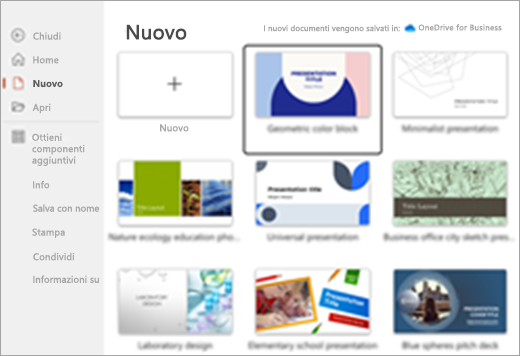

-
Seleziona il pulsante Copilot nella scheda Home della barra multifunzione.
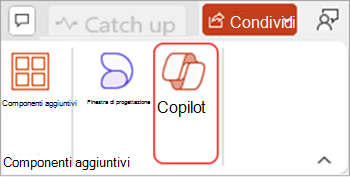
-
Immetti il prompt o seleziona Creare presentazione da file per creare una prima bozza della presentazione usando il tema o il modello.
-
Copilot sostituirà la presentazione corrente con una nuova. Se necessario, salva prima di tutto una copia ed esegui di nuovo i passaggi precedenti. Se hai già una copia, conferma con Copilot per procedere alla creazione della nuova bozza.
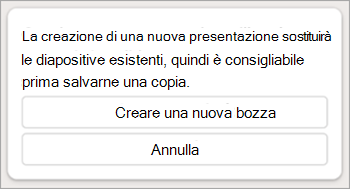
-
Modifica la presentazione in base alle tue esigenze, chiedi a Copilot di aggiungere una diapositiva, organizzare la presentazione o aggiungere immagini.
Crea una presentazione da un file con Copilot
Nota: Questa funzionalità è disponibile per i clienti con una licenza di Copilot per Microsoft 365 per opzioni complete o una licenza di Copilot Pro per opzioni limitate.
Con Copilot in PowerPoint puoi creare una presentazione da un documento Word esistente o da un PDF se hai una licenza di Copilot per Microsoft 365 (aziendale). Punta Copilot in PowerPoint al documento e verranno generate diapositive, verranno applicati layout, verranno create note del relatore e verrà scelto un tema.
-
Crea una nuova presentazione in PowerPoint.
-
Seleziona il pulsante Copilot nella scheda Home della barra multifunzione.
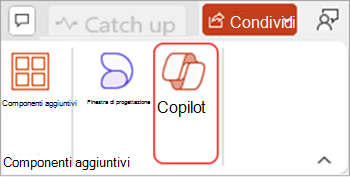
-
Selezionare o digitare Crea presentazione da file.
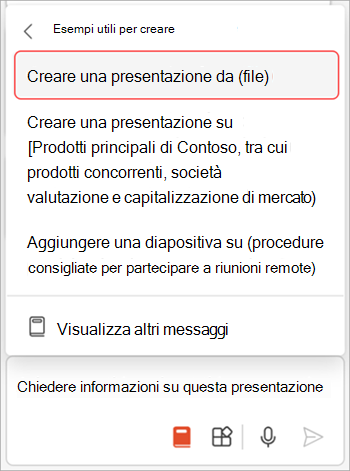
-
Seleziona il documento desiderato dal selettore visualizzato. Se il documento desiderato non è visualizzato, inizia a digitare una parte del nome file per cercarlo. Puoi usare un documento Word oppure, se hai una licenza Copilot per Microsoft 365 (aziendale), puoi usare un PDF e sono disponibili anche documenti crittografati.
Nota: Se la selezione del file non viene visualizzata, digita una barra (/) per farla apparire.
-
Seleziona Invia e Copilot elaborerà automaticamente una presentazione.
-
Modifica la presentazione in base alle tue esigenze, chiedi a Copilot di aggiungere una diapositiva, organizzare la presentazione o aggiungere immagini.
Procedure consigliate per la creazione di una presentazione da un documento Word
Usa gli stili di Word per aiutare Copilot a comprendere la struttura del documento.
Quando si usano gli stili in Word per organizzare il documento, Copilot comprenderà meglio la struttura del documento e come suddividerlo nelle diapositive di una presentazione.
Includere immagini pertinenti alla presentazione
Quando si crea una presentazione, Copilot tenterà di incorporare le immagini nel documento Word. Se hai immagini che vorresti inserire nella presentazione, assicurati di includerle nel documento Word.
Inizia con il modello dell'organizzazione
Se l’organizzazione usa un modello standard, inizia con questo file prima di creare una presentazione con Copilot. Iniziare con un modello permetterà a Copilot di mantenere il tema e la struttura della presentazione. Copilot userà i layout esistenti per creare automaticamente una presentazione. Ulteriori informazioni su come ottimizzare le presentazioni con Copilot in PowerPoint.
Suggerimento: Copilot funziona meglio con i documenti Word inferiori a 24 MB.
Altre informazioni
Ti diamo il benvenuto in Copilot in PowerPoint
Domande frequenti su Copilot in PowerPoint











